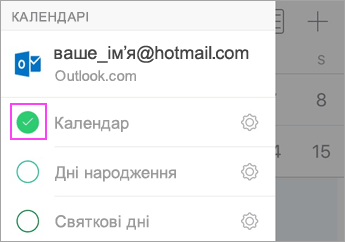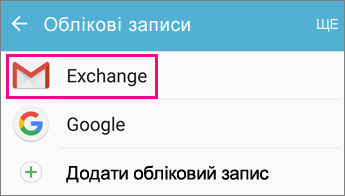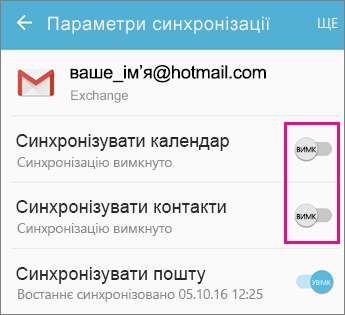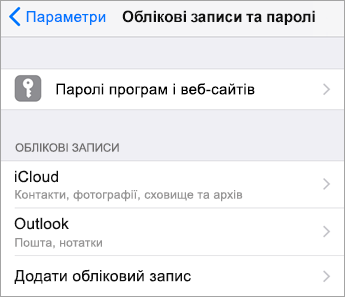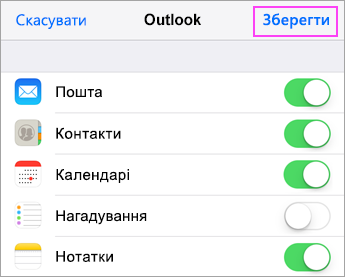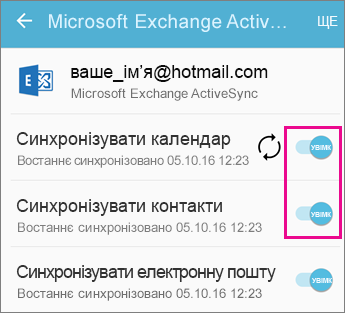Попередня інформація:
-
Якщо вам потрібно усунути проблеми із синхронізацією під час першого налаштування мобільної електронної пошти, ви на правильній сторінці.
-
Якщо електронна пошта, календар і контакти синхронізувалися раніше, а тепер ні, див. статтю Вирішення проблем із синхронізацією електронної пошти Outlook.com. Якщо ви не використовуєте обліковий запис Outlook.com або Microsoft 365 для бізнесу, зверніться до постачальника послуг електронної пошти.
Важливо пам’ятати:
-
IMAP і POP – це протоколи синхронізації, які не вдається синхронізувати календар, контакти тощо. Вони можуть синхронізувати лише електронну пошту. Відомості про протоколи IMAP і POP
-
Потрібно мати постачальника послуг електронної пошти, який використовує Microsoft протокол безпроводової синхронізації Exchange ActiveSync. Це стосується більшості постачальників, як-от Gmail.
Якою програмою електронної пошти ви користуєтеся?
Поширені запитання щодо Outlook
-
Чи можна редагувати контакти в Outlook і синхронізувати їх на всіх пристроях? . Перегляньте цей запис блоґу про нові покращення Люди в Outlook для iOS і Android.
-
Чи відображаються події з календаря телефона в календарі Outlook? Щоб події з календаря пристрою відображалися в календарі Outlook, їх потрібно додати через обліковий запис, який синхронізовано з Outlook. Наприклад, якщо ви вносите події в календар на пристрої iPhone, їх потрібно синхронізувати з обліковим записом iCloud, а потім додати цей обліковий запис до Outlook.
Перевірка параметрів синхронізації
Перевірте, чи для вашого облікового запису ввімкнуто календар. Для цього виконайте такі дії:
-
В Outlook виберіть Календар і торкніться трьох ліній у верхньому лівому куті.
-
Переконайтеся, що в розділах ваших облікових записів електронної пошти вибрано "Календар".
Якщо ваша адреса електронної пошти не відображається в списку, її не настроєно за допомогою протокол безпроводової синхронізації Exchange ActiveSync. Вам доведеться видалити та повторно додати обліковий запис і не використовувати протокол IMAP.
Переконайтеся, що Outlook має дозвіл на доступ до контактів. Для цього зробіть ось що:
Дії залежать від пристрою й операційної системи. Якщо ваш пристрій працює не під керуванням iOS або у вас не Samsung з Android, виконайте наведені нижче вказівки.
-
Для iOS: відкрийте Параметри, прокрутіть униз, торкніться елементів Outlook > Контакти й переконайтеся, що ввімкнуто параметр Фонове оновлення програми.
-
Для Android: перейдіть до розділу Налаштування > Програми > Outlook і переконайтеся, що ввімкнуто параметр Контакти.
Потім відкрийте Outlook, перейдіть до розділу Настройки, торкніться свого облікового запису й виберіть Синхронізувати контакти.
Виправлення неполадок із календарем і контактами в Outlook для мобільних пристроїв
-
В Outlook перейдіть до розділу Настройки
-
Якщо це не допомогло, видаліть і знову додайте обліковий запис електронної пошти:
У розділі Настройки
Потім знову додайте обліковий запис електронної пошти в Outlook для Android або Outlook для iOS.
Примітка.: Якщо буде запропоновано налаштувати електронну пошту як обліковий запис IMAP, вашому постачальнику послуг електронної пошти, імовірно, не вдасться синхронізувати календар і контакти. Зверніться до нього або свого адміністратора по допомогу. Якщо буде запропоновано ввести параметри сервера, потрібно отримати їх від свого постачальника.
-
Усе одно не вдалося вирішити проблему?
-
Настройте електронну пошту на своєму ПК у клієнті Outlook за допомогою протоколу Exchange.
-
Перевірте підключення, перевірте електронну пошту та створіть події. Тепер закрийте Програму Outlook.
-
Перезавантажте комп’ютер.
-
Відкрийте Outlook на ПК, переконайтеся, що тестова подія заповнена в календарі, а потім перевірте свій мобільний пристрій. Тепер вони синхронізуються.
-
Якщо подія все одно не відображається на мобільному пристрої, у програмі Outlook перейдіть до розділу Настройки та перезапустіть програму.
-
Перевірка параметрів програми
Виберіть Настройки > Облікові записи > Exchange і торкніться адреси електронної пошти, яка не синхронізується.
Примітка.: Інтерфейс пристроїв з Android може відрізнятися від зображеного на цих знімках екрана. Використовуйте наведені нижче дії як орієнтир.
Переконайтеся, що параметр "Синхронізація календаря" ввімкнуто. Зачекайте трохи та перевірте програму календаря на пристрої.
Примітка.: Якщо замість Exchange відображається IMAP або виникає помилка синхронізації, можливо, обліковий запис електронної пошти додано неправильно. Видаліть його, торкнувшись Додатково > Видалити обліковий запис.
Зачекайте кілька хвилин і перевірте календар на своєму пристрої.
Примітка.: Радимо також ретельно перевірити, чи обліковий запис додано як обліковий запис Exchange. Для цього виберіть Настройки > Облікові записи.
Перевірка дозволів програми Gmail
Перевірте, чи програмі Gmail надано доступ до вашого календаря та контактів.
-
Розкрийте панель сповіщень Android, провівши пальцем униз від верхньої частини екрана пристрою.
-
Торкніться Не вдалося синхронізувати календар і контакти.
Примітка.: Якщо сповіщення про помилку синхронізації немає, усе в порядку!
-
Gmail відобразить запит на доступ. Торкніться Дозволити та дотримуйтеся вказівок.
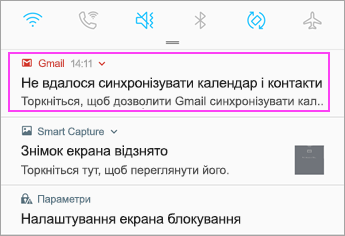
Увага!: Компанія Apple вирішила проблему у версії 11.0, яка викликала помилку "Не вдалося надіслати пошту" в облікових записах Outlook.com та Exchange. Якщо ви використовуєте пристрій з iOS 11.0, оновіть його до версії iOS 11.0.1 або пізнішої, щоб виправити цю помилку.
Перевірка параметрів програми
На пристрої iPhone або iPad перейдіть до розділу Параметри > Облікові записи та паролі й виберіть обліковий запис, який ви намагаєтеся синхронізувати.
Примітка.: Якщо у вас пристрій з iOS 10, перейдіть до розділу Параметри > Пошта > Облікові записи.
Переконайтеся, що параметри "Календарі" та "Контакти" ввімкнуто, а потім ще раз перевірте синхронізацію. Якщо вона працює, усе готово!
Якщо параметр календаря відсутній, імовірно, адресу електронної пошти додано як обліковий запис IMAP. Перейдіть до наступного кроку.
Видалення й повторне додавання облікового запису
Виберіть Видалити обліковий запис. Коли повторно додаватимете електронну пошту, виберіть Exchange.
Докладні вказівки див. в статті Налаштування електронної пошти в поштовій програмі для iOS.
Примітка.: Якщо ваш постачальник послуг електронної пошти не належить до найпоширеніших, таких як Microsoft, Google або Yahoo, можливо, вам доведеться звернутися до нього, щоб дізнатися, чи вашу електронну пошту обмежено до IMAP або POP.
Перевірка параметрів програми
Виберіть Настройки > Облікові записи > Exchange і торкніться адреси електронної пошти.
Примітка.: Якщо її додано як обліковий запис IMAP, доведеться видалити та повторно додати її як обліковий запис Exchange.
Переконайтеся, що параметр "Синхронізація календаря" ввімкнуто. Зачекайте та перевірте свою програму календаря.
Якщо параметр календаря не відображається або обліковий запис позначено як IMAP, торкніться Додатково та виберіть Видалити обліковий запис. Потім перейдіть до наступного кроку.
Повторне додавання облікового запису
Повторно додайте обліковий запис електронної пошти та виберіть Exchange ActiveSync або Exchange.
Докладні вказівки див. на вкладці Samsung у статті Налаштування електронної пошти в поштовій програмі для Android.
Примітка.: Якщо ваш постачальник послуг електронної пошти не належить до найпоширеніших, таких як Microsoft, Google або Yahoo, можливо, вам доведеться звернутися до нього, щоб дізнатися, чи можна додати електронну пошту, не використовуючи IMAP або POP.
Проблему досі не вирішено? Ми можемо допомогти.
-
Якщо у вас є робочий або навчальний обліковий запис, у якому використовуються облікові записи на основі Microsoft 365 для бізнесу або Exchange, зверніться до адміністратора Microsoft 365 або служби технічної підтримки.
-
Із запитаннями про Outlook і облікові записи Outlook.com звертайтеся до служби підтримки Microsoft.
Якщо вам усе ще потрібна допомога із синхронізації календаря або контактів на мобільному пристрої, докладно опишіть свою проблему в полі коментарів нижче, щоб ми могли вирішити її в майбутньому. Найпростіший спосіб керувати електронною поштою, календарем і контактами – використовувати мобільну програму Outlook для Android або Outlook для iOS.